به تازگی فیسبوک برای مبارزه با انتشار اخبار دروغین درون سایت خود، تغییراتی را در قوانین مربوط به لینکها ایجاد کرده است.
بر این اساس تنها صاحبان اصلی سایت تایید شده میتوانند در تصاویر thumbnail، عنوان مقاله، و توضیحات لینک، درون صفحه فیسبوک خود، تغییر ایجاد کنند و ظاهرا این تغییرات موجب ایجاد محدودیت در انتشار برخی لینکها در اینستاگرام نیز شده است.
زمانی که لینکی در فیسبوک منتشر شود فیسبوک ابتدا بررسی میکند که لینک از منبع تایید شده ارسال شده است و سپس میبیند که آیا پیج فیسبوک مورد نظر اجازه ایجاد تغییر در لینک را دارد یا نه.
با طی مراحل Domain verification یا تایید دامنه به فیسبوک میتوانید اثبات کنید که صاحب وبسایت هستید. تنها پس از طی این روند و کدگذاری بر روی سایتتان است، که فیسبوک به شما اجازه خواهد داد تا لینک ضمیمه را ویرایش کنید.
بدون تایید، شما نمیتوانید تصویر، عنوان و یا توضیحات لینک سایت خود را تغییر دهید. در ادامه، روند این کار را توضیح خواهیم داد.
مرحله اول:
- صفحه Facebook business manange را باز کنید.
- بر روی دکمه آبی رنگ business settings کلیک کنید.
- بر رویbrand safety در سمت چپ صفحه کلیک کرده و گزینه domains را انتخاب کنید.
- بر روی Add کلیک کرده و دامنه (domain) خود را وارد کنید.
مرحله دوم:
دو روش DNS Verification و HTML file upload برای برای تایید صفحه فیسبوک شما وجود که در ادامه هر دو را شرح میدهیم.
DNS Verification
اگر از این روش استفاده میکنید لازم است که یک فایل txt. در میزبانی وب (webhost) خود بارگزاری کنید.
- ابتدا فایل txt. را از Facebook business manange دریافت کنید. برای این کار بر روی DNS Verification کلیک کنید.
- وارد اکانت domain provider خود شوید و به بخش DNS records بروید.
- سپس txt کپی شده از فیسبوک را به مدرک DNS خود اضافه کنید.
- پس از اعمال این تغییرات دکمه Verify را در بخش DNS Verification فیسبوک بزنید.
نکته: TXT را در رکورد DNS بگذارید، زیرا ممکن است به صورت دورهای برای تأیید بررسی شود.
آپلود فایل HTML
راه دیگر برای تایید دامنه آپلود کردن فایل HTML در سایتتان است.
- این بار گزینه HTML File Upload را انتخاب کنید.
- فایل تایید HTML را دانلود کنید.
- این فایل را بر روی root directory وبسایت خود آپلود کنید. با آپلود شدن فایل شاهد آپلود شدن لینک در بخش HTML File Upload خواهید بود.
- پس از اتمام آپلود فایل، دکمه Verify را بزنید.
فایل تأیید HTML را در دایرکتوری وبسایت خود بگذارید، زیرا ممکن است به صورت دورهای برای تأیید بررسی شود.
مرحله سوم:
اختصاص دادن صفحه فیسبوک به دامنه تایید شدهی خود
گام بعدی این است که صفحه فیسبوک خود را به دامنه تأیید شده خود اختصاص دهید. این کار به فیسبوک می گوید که صفحه شما مجوز تغییر لینک را دارد، زیرا با دامنه شما مرتبط است.
- روی دکمهی Pages در صفحه دامنهی خود کلیک کنید.
- بررسی کنید که صفحه شما لیست شده باشد.
- اگر نه، روی Assign Pages کلیک کنید تا صفحه خود را با دامنه تأیید شده مرتبط کنید.
چندین اکانت مدیریت کسبوکار که به اشتراک گذاری لینکها از یک دامنه نیاز دارند
اگر مدیریت حساب کسب و کار دیگری دارید که باید لینکهای ویرایش شدهی آن را از دامنهی خود به اشتراک بگذارید، میتوانید حسابهای دیگر مدیریت کسبوکار را به عنوان “همکاران” در دامنه خود اختصاص دهید، برای این کار مراحل زیر را دنبال کنید.
- باز کردن مدیریت کسبوکار فیس بوک.
- روی دکمهی تنظیمات کسبوکار در بخش دامنه کلیک کنید.
- دامنهای را که میخواهید شرکای خود را به آن اضافه کنید انتخاب کنید.
- روی دکمهی Partners در بخش Assign Share کلیک کنید.
- در این لحظه صفحهای باز میشود و شما میتوانید یک لینک برای به اشتراک گذاری ایجاد کنید. برای ایجاد لینک، بر روی Role کلیک کنید و از منوی کشویی Domain Admin را انتخاب کنید.
- برای کپی کردن لینک بر روی دکمه Copy کلیک کنید و لینک را برای شریک خود بفرستید.
- اگر از قبل ID کسب و کار شریک خود را میدانید، میتوانید با کلیک بر Connect your domain و وارد کردن ID کسب و کار شریکتان، دامنه خود را متصل کنید.
- از اینجا، یک نقش را برای شرکای خود انتخاب کنید ( Admin domain را از منوی کشویی انتخاب کنید) و سپس Business ID او را وارد کنید و روی Connect کلیک کنید.
- هنگامی که شما شریک خود را دعوت کردید و آنها قبول کردند و یا اگر آنان را از طریق ID کسب و کارشان پیوند دادهاید، باید نام شریک خود را در قسمت Domains> Partners ببینید.
- هنگامی که شریک شما مدیریت کسبوکار خود را باز میکند و به تنظیمات کسب و کار> دامنهها می رود، باید دامنه تأیید شده خود را در آن ببینید. هنگامی که دامنه در حساب آنها ظاهر میشود، میتوانند هر صفحهای را که مدیریت میکنند به دامنه اختصاص دهند، تا بتوانند لینک آن را ویرایش کنند.
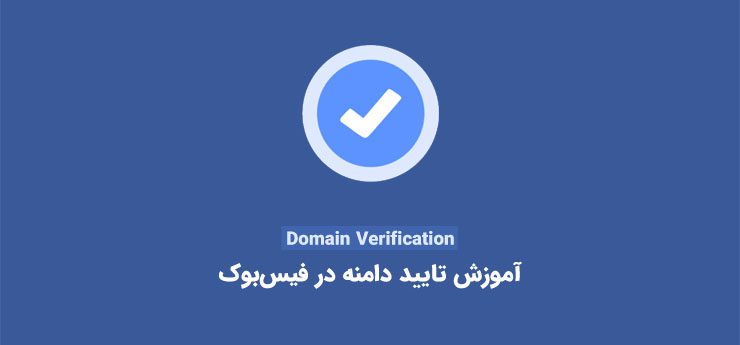

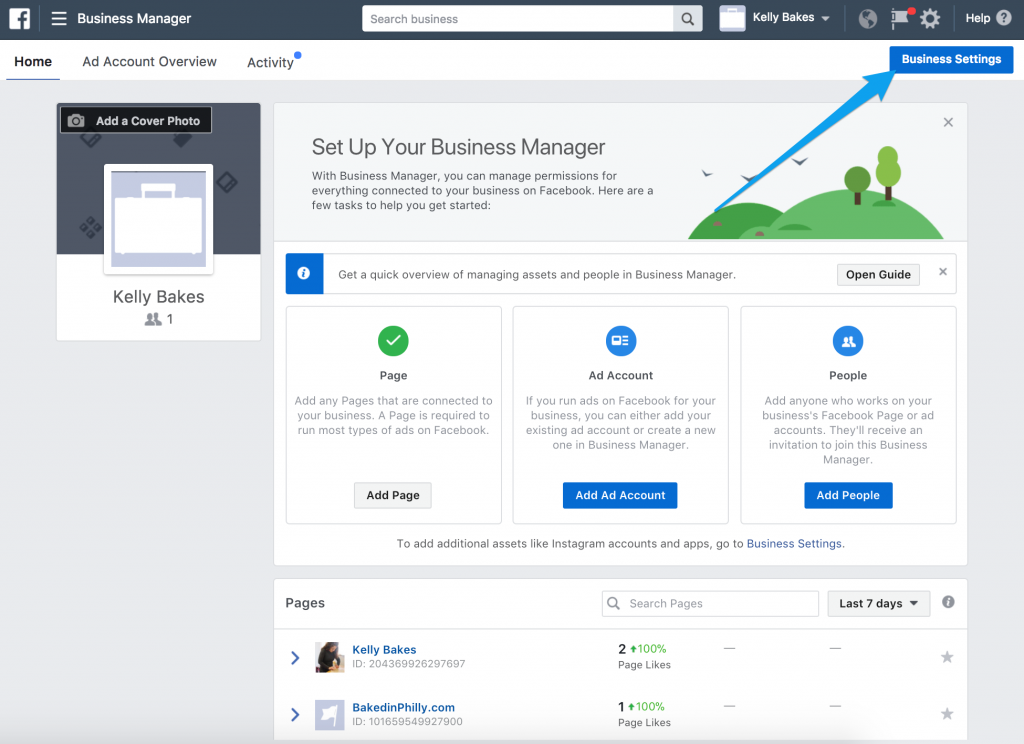
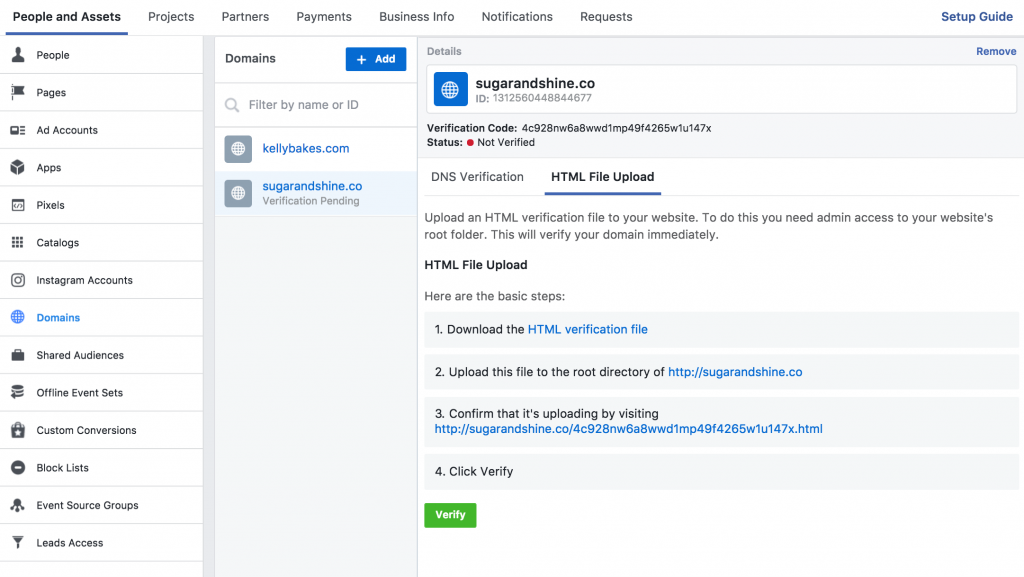
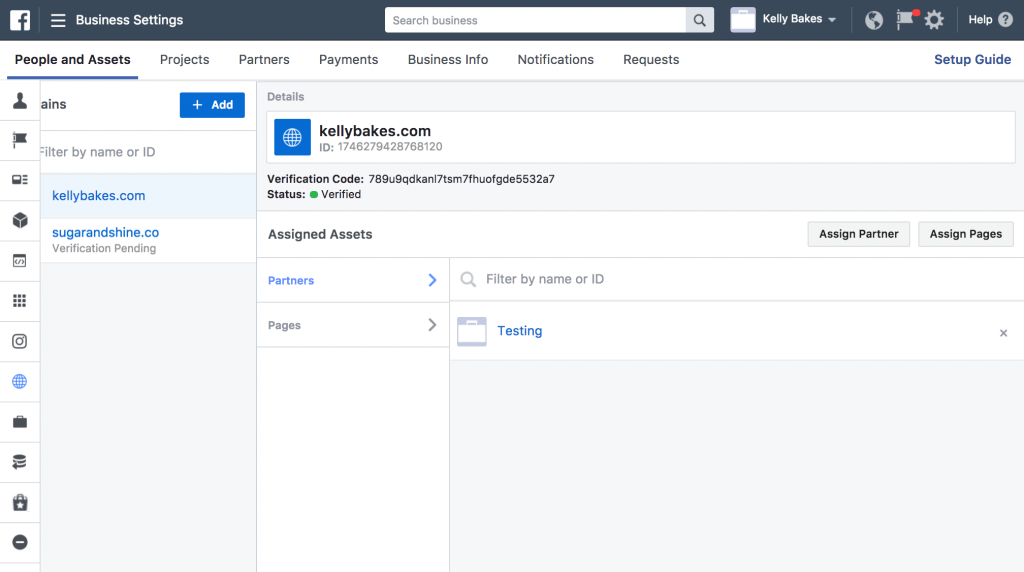


درود
میشه نحوه بارگزاری فایل در dns رو با تصویر یاد بدید.الان من نمیدونم کجای کارم اشتباه ست که موفق نمیشم
خوب بوده